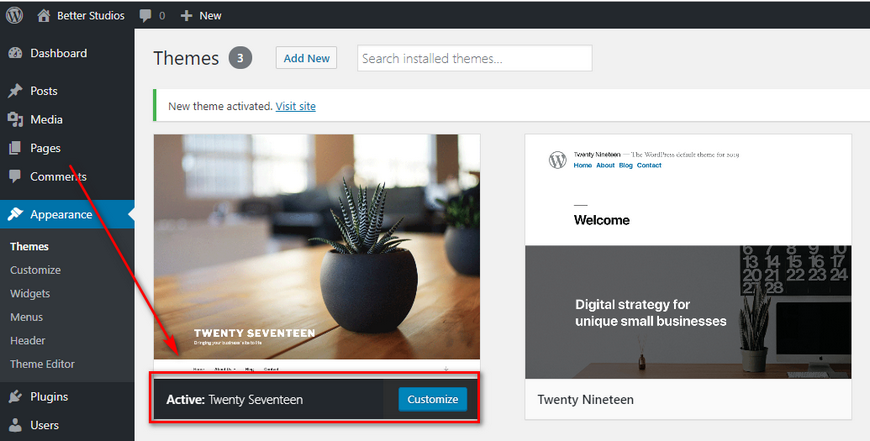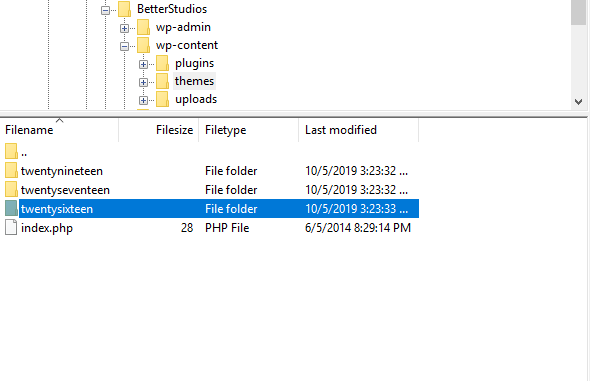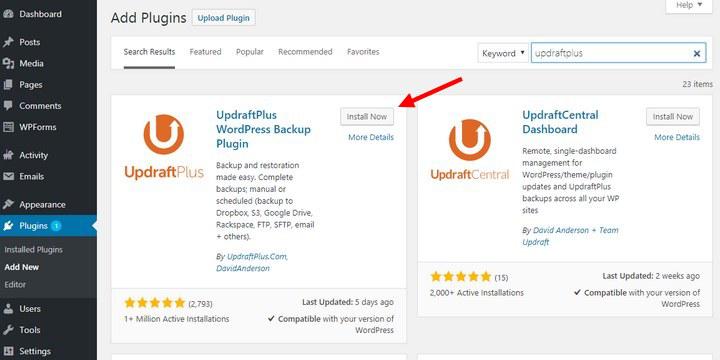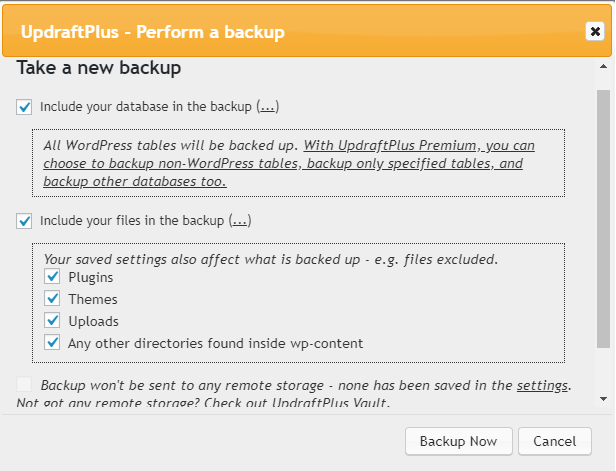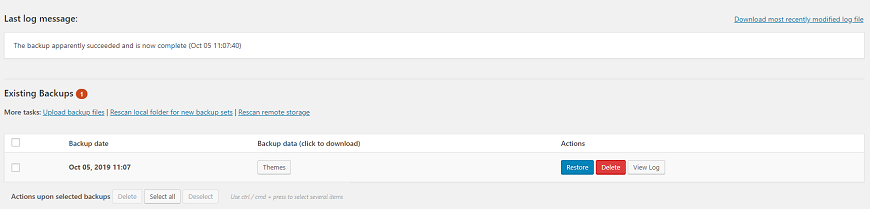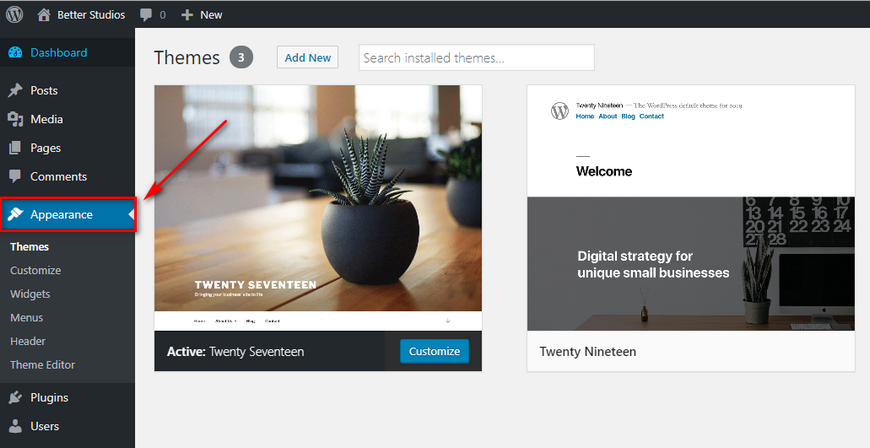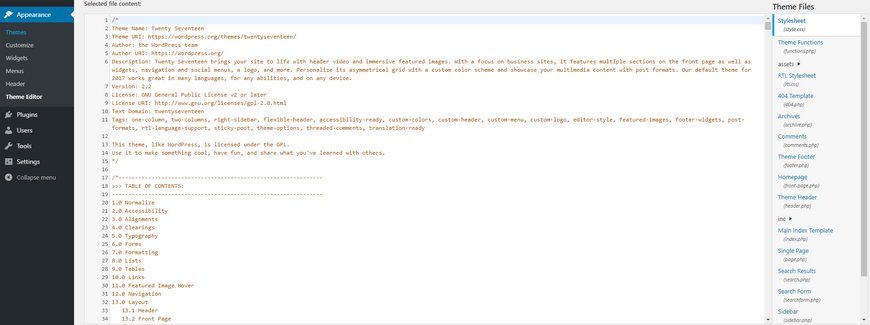В наших предыдущих статьях мы объяснили, как сделать резервную копию WordPress. Но как сделать резервную копию темы WordPress? Это вообще возможно? Когда следует делать резервную копию темы WordPress?
Получение резервной копии из темы WordPress необходимо, если вы собираетесь внести серьезные изменения в свою активную тему. Особенно, если вы серьезно настроили тему, чтобы она соответствовала вашему бизнесу и бренду. Если с темой что-то пойдет не так, вы не сможете просто загрузить ее повторно. Вам придется повторить все, начиная с шага 0.
В этой статье мы научим вас создавать резервную копию темы WordPress с помощью FTP, плагина и кода.
Как сделать резервную копию темы WordPress?
Для резервного копирования темы WordPress с помощью FTP вам потребуется учетная запись FTP и клиент FTP. Учетная запись FTP должна быть предоставлена при покупке хоста. Существует множество популярных FTP-клиентов, таких как FireFTP, gFTP, FileZilla и т.д. В этой статье мы научим вас, как сделать резервную копию темы WordPress с помощью клиента FileZilla. Следуй этим шагам:
- Загрузите FileZilla с их официального сайта.
- Перейдите в панель управления WordPress и нажмите «Внешний вид».
- Проверьте, какая тема активирована.
- Войдите в FileZilla с учетными данными, предоставленными вам хостинг-провайдером. Если вы потеряли его или хостинг-провайдер не предоставил вам учетные данные FTP, не стесняйтесь обращаться к ним и спрашивать свои данные FTP.
- Из FileZilla перейдите на свой сервер и найдите папку с темой. По умолчанию каждая тема устанавливается в wp-content> themes.
- Загрузите активированную тему на свой компьютер и убедитесь, что FTP сообщает, что файл передан правильно.
Вот как вы создаете резервную копию темы WordPress с помощью FileZilla.
Резервное копирование темы WordPress с UpdraftPlus
Большинство пользователей WordPress находят FTP немного сложным и запутанным, и они предпочитают использовать плагины для своих нужд.
Один из самых популярных плагинов для резервного копирования WordPress – UpdraftPlus. У этого плагина более 2 миллионов активных установок, и он совместим с последней версией WordPress.
С помощью плагина UpdraftPlus вы можете напрямую выгружать резервные копии в Dropbox, Google Drive, Amazon S3 и т.д. Чтобы загрузить и использовать UpdraftPlus, выполните следующие действия:
- Загрузите, установите и активируйте UpdraftPlus.
- Перейдите в панель управления WordPress, наведите указатель мыши на плагины и нажмите «Добавить». Затем в поле поиска введите UpdraftPlus.
- Щелкните Установить сейчас, затем Активировать.
- После активации в настройках нажмите UpdraftPlus Backups.
- Первая вкладка – Резервное копирование / Восстановление.
- На первой вкладке нажмите «Резервное копирование сейчас».
- Появляется сообщение. Он спрашивает, хотите ли вы включить свою базу данных и файлы в резервную копию или нет. Щелкните (…), чтобы увидеть дополнительную информацию.
- В этом примере мы выберем «Только темы» и нажмем «Сделать резервную копию».
- После завершения резервного копирования вы должны получить сообщение о том, что резервное копирование завершено, и на той же вкладке вы должны увидеть следующее.
- Нажав «Темы», вы получите возможность загрузить его на свой компьютер, удалить с веб-сервера или просмотреть его содержимое. Кроме того, вам предоставляется возможность удалить резервную копию или восстановить свой веб-сайт.
- На вкладке «Миграция / клонирование» вам предоставляется возможность создать временный клон вашего веб-сайта WordPress на серверах UpdraftPlus.
UpdraftPlus доступен как в премиум-версии, так и в бесплатной. Но вы можете сделать резервную копию темы WordPress через бесплатную версию.
Резервное копирование темы WordPress с помощью редактора
Помимо методов, упомянутых выше, вы также можете использовать редактор WordPress для резервного копирования активированной темы. Для этого выполните следующие действия:
- Перейдите в панель управления WordPress и нажмите «Внешний вид».
- Щелкните Редактор тем, чтобы открыть страницу редактирования тем.
- Вы сможете увидеть все файлы, связанные с активированной темой или темой, которую вы хотите сделать резервную копию.
- Выберите первый файл в списке. Скопируйте весь код и вставьте его в пустой файл PHP или текстовый редактор, например Notepad ++.
- Сохраните файл с тем же именем, что и у открытого шаблона.
- Сделайте это для каждого файла, относящегося к теме.
Этот метод требует очень много времени по сравнению с другими способами, упомянутыми выше. Однако он столь же эффективен.
Как создать резервную копию и восстановить параметры темы в WordPress с помощью кода?
Если вы опытный пользователь с небольшими знаниями в области программирования и не хотите устанавливать какие-либо дополнительные плагины, мы рекомендуем следовать этому методу.
Чтобы реализовать это, вам нужно будет скопировать и вставить приведенный ниже код в файл functions.php вашей темы, чтобы добавить в него функцию резервного копирования и восстановления:
Источник записи: https://betterstudio.com